wordpressで商品を掲載したいけれど、そのサイト自体では売らないで、カタログのように表示させたい、という時がたまにあります。
今回は、そんな時に役立つプラグインをご紹介します。
YITH WooCommerce Catalog Mode
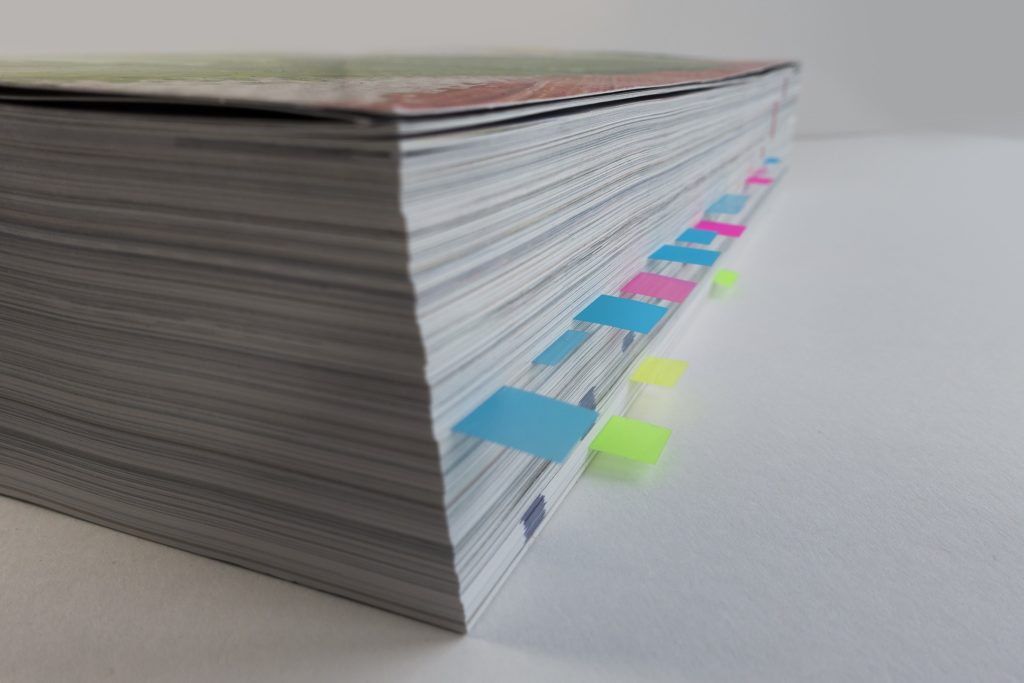
商品を紹介はしたいのだけど
カタログのように表示させるだけでOK
そこから、注文処理などの販売処理はしなくてもよい
という時があります。
そんな時、Woocomerceプラグインを入れてから
YITH WooCommerce Catalog Mode
というプラグインを追加すれば、Woocomerceを使って商品登録をし
決済処理はしない、という選択ができます。
YITH WooCommerce Catalog Modeの使い方
- プラグインの追加からYITH WooCommerce Catalog Modeを追加します。
検索で出てきます。 - ダッシュボードにYITHというメニューが表示されるので
Catalog Modeという項目をクリックします。 - 設定タブ > ショップを非表示 > YES にします。
- 設定タブ > Hide product variations > YES にします。
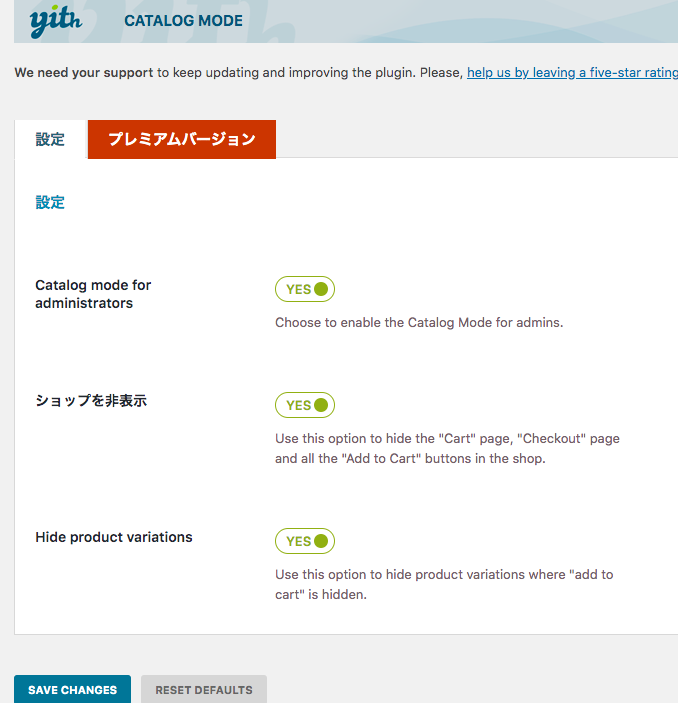
これで、Woocommercで登録した商品を表示はするけれど、
「カートへ追加」などの決済処理ボタンが非表示になり
カタログを眺めているようになります。
カタログ表示するのに、Woocommerceを使うワケ

カタログのように商品を配置するだけなら、Woocommerceを使わなくてもいいのでは?
と思われるかも知れません。
私もそのように思い、本当にたくさんのプラグインを試したのですが
結局、Woocommerceに戻りました。
WooCommerceは商品を登録するすべてが揃っている、と言っても過言ではないくらい
様々な機能があり、設定ができます。
やはり商品販売の分野でトップシェアなので、付随するプラグインも数多くあります。
こんな風にソート(並び替え)したい!
とか
こんな風にカテゴリ表示したい!
とかとか。
とにかく、こんな機能があったらいいな、と思うと
大抵、追加のプラグインがあるのです。
なので、商品をただカタログのように表示するだけだとしても
商品全部の管理
商品の表示の仕方
など、かゆいところに手が届く機能がたくさんあるのです。
また、もう一つの理由として
今はカタログ表示しているけれど、将来その商品を
オンラインで売りたい、という時も
このYITH WooCommerce Catalog Modeプラグインの機能を外すだけで
簡単に、販売サイトへと移行できます。
というわけで、今回の記事は、商品サイトを作りたいけれど
今の所、オンラインでは販売しない、という方のお役に立てれば幸いです。



